Как сделать тыловые колонки громче
Обновлено: 03.07.2024
Для многих любителей музыки, у которых есть хобби, связанное с получением идеального звука, вопрос, как улучшить звучание колонок, является принципиальным. Смысл в том, что для достижения этой цели мало приобрести качественную акустику. Надо добиться того, чтобы она проявила свои потенциальные способности по максимуму. Для того чтобы звучание акустики улучшилось важно соблюсти следующие правила.
Правильно расположить акустику в комнате
Пара фронтальных акустических систем располагается идентично стереопаре. Тыловые колонки в идеальном случае должна являться зеркальным отражением фронтов. Место центрального канала возле монитора, а сабвуфер на полу, но не по центру комнаты, а немного сбоку в зависимости от специфики пространства и расстановки мебели. Надо понимать, что представленные схемы расположения акустики – это азы, от которых следует отталкиваться, не боясь экспериментов для выбора оптимального места.
Занимаясь расположением акустики в комнате, не надо устанавливать колонки точно в углах. В этих случаях они получат рупорное звучание, что не предполагалось разработчиком. Лучше устанавливать колонки на линии прослушивания под углом примерно 15° по отношению к стене. Если акустические системы будут стоять симметрично и параллельно стене, то каждая из них будет возбуждать резонансы на одних и тех же частотах.
Вывод простой. Расставляя колонки в комнате, надо попытаться максимально разрушить возможные резонансы, получив при этом ровный бас и прозрачное звучание.
Обеспечить соответствие усилителя и колонок
В идеале значение сопротивления акустики должно быть несколько ниже, чем у подключаемого оборудования, но надо соблюдать золотую середину. Значение импеданса акустики нужно согласовать с рекомендуемым в технической документации усилителя. Если оно окажется значительно ниже, то следует ждать сильных искажений звука и перегрузок, а если выше – то потенциал акустики может оказаться нереализованным.
Ещё одним параметром акустики, влияющим на её согласование с усилителем, является значение чувствительности. Он показывает, насколько хорошо акустическая система преобразует мощность, подаваемую от усилителя, в звук. Иными словами, насколько громко будут звучать колонки при определённой мощности усилителя. Это значит, что при равной мощности усилителя акустические системы с высокой чувствительностью будут звучать громче, чем с низкой.
Использовать только лучшие акустические кабели
Многие любители хорошего звука недооценивают влияние кабелей на качество звучания, а ведь именно они являются самым уязвимым звеном акустической системы. Рекомендация простая. Отвечая для себя на вопрос, как улучшить звучание колонок музыкального центра, выбирайте акустические кабели с низким сопротивлением и насколько возможно короткими. Лучше останавливать выбор на продукции известных брендов.
Произвести акустическую отделку комнаты
Следуя этим простым советам можно значительно улучшить звучание колонок и в полной мере наслаждаться любимыми музыкальными произведениями.
Для многих любителей музыки, у которых есть хобби, связанное с получением идеального звука, вопрос, как улучшить звучание колонок, является принципиальным. Смысл в том, что для достижения этой цели мало приобрести качественную акустику. Надо добиться того, чтобы она проявила свои потенциальные способности по максимуму. Для того чтобы звучание акустики улучшилось важно соблюсти следующие правила.

Правильно расположить акустику в комнате

Пара фронтальных акустических систем располагается идентично стереопаре. Тыловые колонки в идеальном случае должна являться зеркальным отражением фронтов. Место центрального канала возле монитора, а сабвуфер на полу, но не по центру комнаты, а немного сбоку в зависимости от специфики пространства и расстановки мебели. Надо понимать, что представленные схемы расположения акустики – это азы, от которых следует отталкиваться, не боясь экспериментов для выбора оптимального места.
Занимаясь расположением акустики в комнате, не надо устанавливать колонки точно в углах. В этих случаях они получат рупорное звучание, что не предполагалось разработчиком. Лучше устанавливать колонки на линии прослушивания под углом примерно 15° по отношению к стене. Если акустические системы будут стоять симметрично и параллельно стене, то каждая из них будет возбуждать резонансы на одних и тех же частотах.
Вывод простой. Расставляя колонки в комнате, надо попытаться максимально разрушить возможные резонансы, получив при этом ровный бас и прозрачное звучание.
Обеспечить соответствие усилителя и колонок

В идеале значение сопротивления акустики должно быть несколько ниже, чем у подключаемого оборудования, но надо соблюдать золотую середину. Значение импеданса акустики нужно согласовать с рекомендуемым в технической документации усилителя. Если оно окажется значительно ниже, то следует ждать сильных искажений звука и перегрузок, а если выше – то потенциал акустики может оказаться нереализованным.
Ещё одним параметром акустики, влияющим на её согласование с усилителем, является значение чувствительности. Он показывает, насколько хорошо акустическая система преобразует мощность, подаваемую от усилителя, в звук. Иными словами, насколько громко будут звучать колонки при определённой мощности усилителя. Это значит, что при равной мощности усилителя акустические системы с высокой чувствительностью будут звучать громче, чем с низкой.
Использовать только лучшие акустические кабели

Многие любители хорошего звука недооценивают влияние кабелей на качество звучания, а ведь именно они являются самым уязвимым звеном акустической системы. Рекомендация простая. Отвечая для себя на вопрос, как улучшить звучание колонок музыкального центра, выбирайте акустические кабели с низким сопротивлением и насколько возможно короткими. Лучше останавливать выбор на продукции известных брендов.
Произвести акустическую отделку комнаты

Следуя этим простым советам можно значительно улучшить звучание колонок и в полной мере наслаждаться любимыми музыкальными произведениями.

Любительский

5.1 или стереопара
В последнее время все чаще пользователи ПК предпочитают приобретать 5.1 акустику. Такая акустика хорошо подходит и для просмотра фильмов, и для игр, и для прослушивания музыки. Хотя меломаны и предпочитают стерео пару. Этому способствует и то, что в современных материнских платах встраивают качественные звуковые карты.
Когда я приобрел свою первую 5.1 акустику, мне пришлось покупать недорогую дискретную звуковую карту VIA, материнка могла обеспечить только стерео выход.
В играх, особенно в сетевых баталиях, объемный звук оказывает большую помощь в позиционировании источника звука, можно услышать подкрадывающегося со спины врага. Но к сожалению не все могут правильно настроить такую акустику.
жизненный путь колонок
Хочу рассказать как это сделать на примере моей, уже старенькой, но до сих пор актуальной, системы Sven SPS-860. Колонки были куплены еще в 2008 году, примерно за 3 тысячи.

Колонки подключил к материнке ASUS AM2, но так и не смог настроить хорошее звучание, виной тому, как сейчас понимаю не самый лучший аудиочип материнки, какие то посторонние щелчки в колонках, а использование аудио карты VIA было не возможно, драйверов под windows 7 64bit уже не выпускалось.
Потом использовал акустику для домашнего кинотеатра, подключив к DVD BBK, к спутниковому ресиверу и к мультимедийному проигрывателю. Дабы количество аудио входов позволяла, и общей мощности в 80 ватт вполне хватало для комнаты.

После того как приобрел ресивер Pioneer VSX-421-K. Данную акустику опять подключил к компьютеру, к этому времени я уже сменил материнку на GIGABYTE GA-P67X-UD3-B3, с аудио чипом Realtek ALC889 codec.
настройки
Аудио драйвер позволил более гибко настроить звучание акустики, особенно порадовал неизвестно откуда появившийся глубокий бас и хорошая объемность звука.


И отрегулировал в диспетчере Realtek, функцию поправки на помещение, прибавив децибел на сабвуфер и выставив расстояние до колонок.


Важно так же правильно расположить колонки по периметру. Особенно часто возникают сложности с установкой тыловой пары. Вешать на стену – далеко, я сделал на самодельных подставках, и установил за креслом на уровне головы, когда не нужны – убираю в угол. Еще один важный момент – правильное подключение полярности кабелей динамиков, + обычно провод красного цвета. Но если провода не маркируются можно воспользоваться батарейкой: если диффузор динамика двигается вперед, то к плюсу батарейки подсоединен провод идущий на плюс.

Кстати диаметр динамиков сабвуфера - 165 мм, мощность 30 вт, есть отверстие фазоинвертора, корпус выполнен из дерева. В целом сабвуфер выдает большой спектр нижних частот, в играх взрывы и выстрелы звучат очень реалистично. А вот сателлиты пластиковые, по 10 вт, но в отличии от других бюджетных моделей имеют два динамика – средне и высокочастотный. Отсюда небольшой прорыв в качестве звука в области высоких частот. Еще одна интересная возможность, это процессор виртуального 5.1-звука, это дает возможность выводить даже стереозвук со стерео входов на все 5 колонок. И не маловажная опция – после выключения настройки громкости сбрасываются на среднее значение, не оглохнешь при включении, если с вечера слушал на максимальной громкости и забыл выкрутить звук на минимум.
Мой вывод:
для комплектации игрового ПК желательно выбирать не только видеокарту, игровую мышь и клавиатуру, но и акустику 5.1, не обязательно дорогую, вполне можно уложиться в 3 тысячи. Это даст комфорт в играх, современные игры обладают не только захватывающей графикой, но и впечатляющими звуковыми эффектам, хорошо сбалансированным объемным звуком.
Домашний кинотеатр был и остается одним из наиболее популярных способов разнообразить досуг. Но домашний кинотеатр – это не обязательно отдельная комната в загородном особняке, оборудование которой заняло год и стоило несколько миллионов. Чаще всего домашний кинотеатр – это обычная гостиная, в которой установлен телевизор или проектор, а также аудиосистема. Здесь можно смотреть телепередачи и кинофильмы, ролики из YouTube, фотографии из последней туристической поездки. Но, как мы уже поняли, домашний кинотеатр – это не только большая и качественная картинка, но и хороший и точный звук. И вот вам пять советов, как сделать его еще лучше.

Правильный подбор акустики
Если в вашей системе пока только две колонки, то для прослушивания музыки этого вполне достаточно. Но для полноценного воспроизведения окружающего звука, который сопровождает современные кинофильмы, сериалы и компьютерные игры, двух колонок явно недостаточно. Самое время перейти на настоящий многоканальный звук!

Сабвуфер – это важно!

Хороший усилитель
Лучшая акустика не проявит всех своих качеств, если подключить ее к недостаточно мощному или устаревшему усилителю. Даже если вы считаете, что высокая громкость, а значит, и значительная выходная мощность усилителя вам не нужна, подумайте о широчайшем динамическом диапазоне, с которым записывается сегодня и музыка, и саундтреки кинофильмов. Для его правильного воспроизведения усилитель должен обладать значительным запасом по выходной мощности, иначе в звуке появятся искажения.

Правильная расстановка акустики
Одна из самых больших ошибок, которые делают начинающие любители домашнего кино – неправильная расстановка акустики. Не стоит ставить колонки для основных стереоканалов, да и тыловые тоже, в самых углах комнаты или под потолком, даже если, на ваш взгляд, это сделает их малозаметными. А колонку центрального канала необходимо размещать по центру экрана ТВ или проектора, под ним. Стерео и тыловые колонки должны быть установлены примерно на равном расстоянии от слушателей. Колонки стереопары ставятся перед зрителями, слева и справа от экрана, а тыловые – по бокам от места прослушивания. В крайнем случае, для коррекции звука в домашнем кинотеатре можно воспользоваться системами автокалибровки, которые есть в современных AV-ресиверах, но необходимо помнить, что они не всемогущи.

Позаботьтесь об акустике
На сей раз речь пойдет не о самих колонках, а о том, в каких условиях им приходится работать. Акустическая обработка комнаты прослушивания играет большую роль в повышении качества звучания вашей системы. Наличие плоских, твердых поверхностей большой площади (стен, потолков или окон) приведет к отражению и искажению звука, и нарушению его натуральности. Чтобы контролировать этот эффект, вы можете задрапировать твердые поверхности в вашей комнате, снизив их отражающую способность.
Самый простой способ сделать это - разместить на окнах шторы или занавески и установить на стенах звукопоглощающие панели. Наличие последних, конечно, может сказаться на интерьере вашей гостиной, но попробуйте установить их хотя бы в углах.
Почему уменьшается громкость
Аппаратные проблемы
Устаревшие драйвера
Как показывает практика, большинство проблем с тихим звуком связаны с некорректной работой программного обеспечения. Поэтому перед началом каких-либо действий необходимо проверить актуальность установленных драйверов. Сделать это можно с помощью функции автообновления или загрузить последние версии с сайта производителя аудиоустройства.
Как увеличить громкость средствами Windows
Разобравшись с причинами уменьшения громкости, рассмотрим несколько основных способов увеличения ее уровня.
С помощью микшера
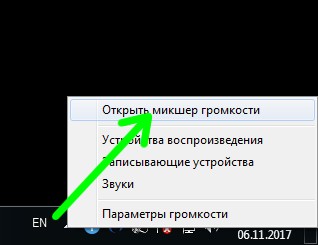
Проверяем уровень звука для разных программ, при необходимости выставляем на максимум. Учтите – в зависимости от открытых источников звука список приложений в микшере может быть разным!

Инструменты Windows
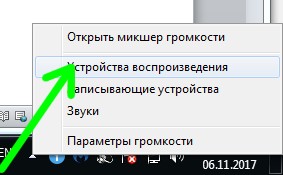
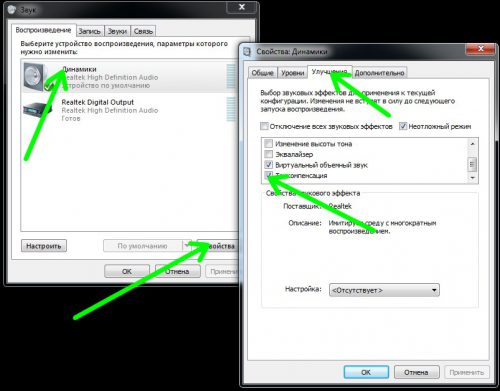
Настройки диспетчера Realtek
Улучшить звучание можно с помощью стандартного драйвера Realtek. Запускаем его в Панели управления.
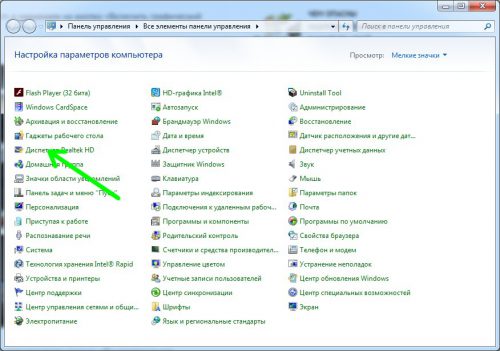
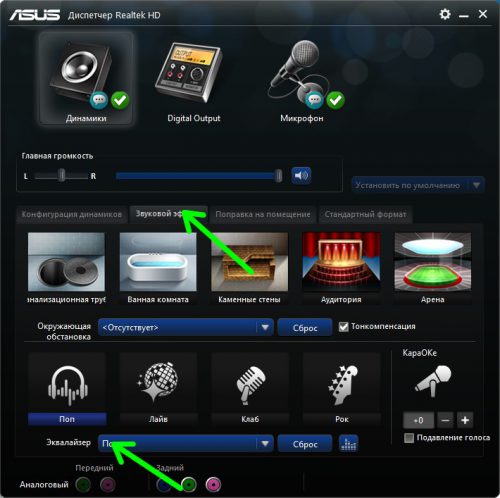
Дальше жмем на иконку настроек эквалайзера, выставляет все ползунки в верхнее положение, и активируем тонокомпенсацию.
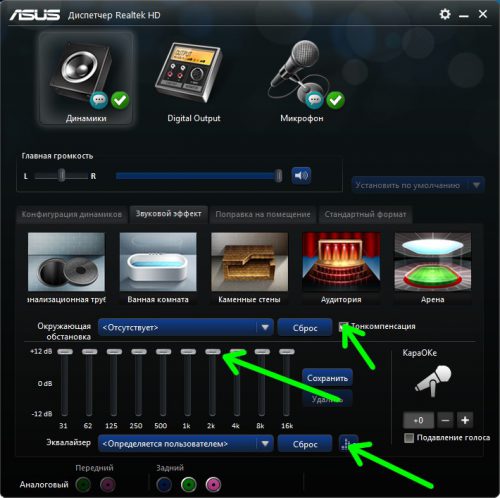
Увеличение громкости с помощью специальных программ
В некоторых случаях удается увеличить громкость с помощью сторонних приложений.
Audio Amplifier
Приложение для изменения уровня громкости в выбранных файлах. С его помощью легко выравнивается тональность для списка песен, что избавит от необходимости постоянно регулировать звук.
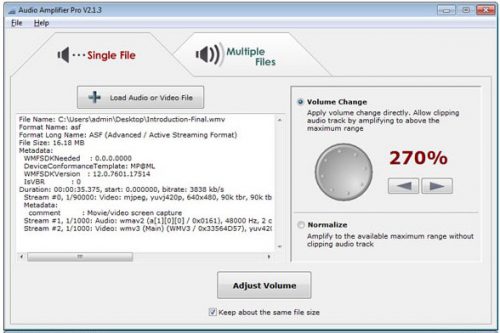
SRS Audio Sandbox
Небольшая платная утилита (имеется бесплатный пробный период), кроме увеличения громкости, имеет также ряд дополнительных опций:
Sound Booster
Еще одна платная программа для увеличения уровня громкости. С ее помощью можно легко и просто увеличить громкость в полтора раза без потери качества звука.
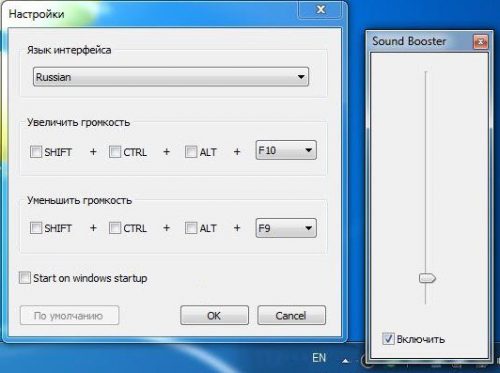
Вместо послесловия
Мы рассмотрели с вами причины уменьшения звука на компьютере и некоторые способы их решения. Увеличивая громкость с помощью сторонних утилит, будьте внимательны – слишком высокая громкость может стать причиной выхода из строя динамиков.
Тихий звук на компьютере может быть свидетельством как аппаратных, так и программных проблем и неисправностей.

Содержание:
Попробуем детальнее описать все возможные причины неполадки и эффективные способы ее устранения.
Неполадка №1. Возможные аппаратные проблемы
Среди аппаратных причин того, почему звук стал тише выделяют следующие:
- Устаревшие разъемы для подключения колонок. Все разъемы периодически ломаются. Обычно такая неполадка возникает, если на персональном компьютере установлена старая версия звуковой карты.
Также проблема нерабочих разъемов связана с тем, что их слишком часто использовали, постоянно включая и выключая устройства.
Из-за такой частой эксплуатации теряется контакт со штекером, поэтому звуковое устройство может работать тихо или не работать вовсе. Решение данной проблемы заключается в замене разъема;

Пример сломанного разъема для аудиоустройств в разобранном виде
- Поломка на уровне звуковой карты. В таком случае необходимо обратиться в сервисный центр для проведения ремонта или замены звуковой карты компьютера или ноутбука.

Неполадка №2. Необходимость обновления драйверов
Практически все проблемы отображения подключаемых устройств к компьютеру сводятся к тому, что необходимо обновить драйверное программное обеспечение.
В первую очередь, если тихо работает звук, необходимо проверить актуальность установленных драйверов для звуковой или видеокарты устройства.
В современных компьютерах видеокарты вмещают в себя функции звуковых карт, что позволяет экономить место внутри корпуса компьютера.
Также необходимо проверить драйвера отдельных, подключенных к компьютеру, аудиоустройств.
Следуйте нижеприведенной инструкции:

Окно диспетчера всех устройств компьютера
- Затем выберите вкладку с устройствами аудиовхода и аудиовыхода, как показано на рисунке ниже;

Просмотр подключенных аудиоустройств
- Нажмите на любое из устройств правой кнопкой мышки и выберите пункт обновление драйверов, затем в открывшемся мастере установки выберите автоматический поиск обновлений и дождитесь их установки.
Весь процесс обновления драйвера устройства произойдет автоматически в течение одной минуты, компьютер должен иметь соединение с интернетом. Проделайте аналогичные действия для всех остальных устройств во вкладке аудио в диспетчере устройств.

Процесс обновления драйверов отдельных аудиоустройств компьютера
Неполадка №3. Слишком тихий звук в наушниках
Почему наушники воспроизводят звук слишком тихо:

Проверка состояния подключенных наушников
В данном случае, система показывает, что наушники работают нормально.
Если состояние подключенных наушников определяется как ошибочное или критическое, следует обновить конфигурацию оборудования, после осуществления которой следует обязательно отключить наушники и перезагрузить ваш компьютер или ноутбук, после чего подключить наушники еще раз и протестировать звук.
Все должно работать нормально. Пример обновления конфигурации подключенных наушников указан ниже на рисунке.

Обновление конфигурации подключенных к системе наушников
Неполадка №4. Тихий звук при воспроизведении фильмов
Часто некоторые распространители фильмов специально уменьшают уровень звука, чтобы обезопасить себя от возможных претензий со стороны правообладателей.
Ведь автоматические программы для определения пиратского контента не могут различить две одинаковые аудиодорожки, если они проигрываются на разных частотах.
Таким образом, скачанный вами фильм может тихо воспроизводить звук вовсе не из-за неполадок в системе.
Если ваш плеер воспроизводит все аудио и видеоролики достаточно тихо, необходимо установить новые кодеки – своеобразные драйвера для распознавания видео и аудиодорожек, без задержки и в правильной кодировке.
Протестируйте звук одного и того же видео в разных плеерах, в большинстве случаев, только один из проигрывателей некорректно воспроизводит звуковые дорожки.
Убедитесь, что все драйвера для звука на вашем компьютере или ноутбуке установлены и работают корректно. Воспользуйтесь инструкциями, которые приведены выше в статье.

Неполадка №5. Тихий звук в колонках
Тихий звук в колонках может свидетельствовать не только о неправильно установленном драйверном программном обеспечении. Колонки могут быть загрязнены пылью или сломаны.
Проверьте, не загрязнены ли колонки изнутри, ведь слишком большое скопление пыли может быть прямой причиной того, что звук воспроизводится некорректно:
- Откройте заднюю крышку корпуса колонок, пример открытых колонок показан на рисунке;

Открытый корпус колонок
- Проверьте состояние всех проводов, возможно, некоторые из них могли повредиться во время падения или других механических повреждений устройства. Из-за этого звук может воспроизводиться прерывисто ли слишком тихо;
- Тщательно прочистите содержимое корпуса от пыли и паутины. Сделать это можно с помощью косметической или художественной кисточки. Ни в коем случае не используйте влажную тряпку. Избегайте попадания влаги внутрь устройства.
Неполадка №6. Неправильная работа аудиоустройств компьютера на уровне ОС
Если вы обновили все драйверы, настроили новую конфигурацию оборудования, убедились в том, что колонки и наушники работают нормально при подключении к другим устройствам, а также убедились в том, что проблема не связана с аппаратной поломкой, а устройство все еще работает тихо, воспользуйтесь следующим вариантом настройки звука.
Скорее всего, звук работает неправильно на уровне операционной системы компьютера или ноутбука.
Увеличить громкость в ОС Windows 7-10 можно следующим образом:
- Включите воспроизведение любого музыкального файла. Таким образом в процессе настройки вы сможете регулировать громкость в режиме реального времени;
- Щелкните по иконке звука, которая расположена рядом с часами на панели устройств рабочего стола. Проверьте уровень звука;

Проверка уровня звука в операционной системе

Проверка микшера громкости
Если микшер расположен на низком уровне, отрегулируйте его, музыка должна звучать громче, затем примените настройки и закройте окно управления громкостью звука компьютера.
Программа для регулировки звука Sound Booster
Для регулировки звука системы можно также воспользоваться сторонним программным обеспечением. Замечательной программой для быстрой настройки звука является утилита Sound Booster.

Внешний вид программы Sound Booster
С помощью данной утилиты можно увеличивать громкость всех устройств с помощью одного программного окна.
Также присутствует функция определения ошибок при воспроизведении и возможность воспроизведения звука без искажения.
Тематические видеоролики:
Тихий звук на компьютере — Возможные причины и решения неполадок
Что делать если у вас тихий звук в динамиках ?
Тихий звук на компьютере — Возможные причины и решения неполадок
Настройка звука на Windows7 by LuckyMaverick
Поможет вам разобраться , с чего нужно начать в Windows 7 при настройке звука, перед настройкой диспетчера аудио!
Ярослав Драгун
Ярослав. Люблю технологии и все, что с ними связано. А также рок-н-ролл)Мой телеграмм: Ярослав Драгун
Со временем любая техника может сломаться и не осуществлять свою работу в полном объёме. Конечно, если прошёл достаточно большой срок эксплуатации, и устройство уже устарело, с ним легко можно расстаться. В таком случае можно сходить в магазин и приобрести современные модели с улучшенными характеристиками и программным обеспечением.
Но если с момента покупки прошло совсем мало времени и техника дорого стоит, следует задуматься о её ремонте. В нашей статье мы поговорим о незаменимом при просмотре фильмов и прослушивании музыки устройстве. Речь пойдет о колонках, подключаемых к различным телефонам, планшетам, компьютерам… Мы рассмотрим возможные причины неисправностей при выведении звука и поделимся способами решения данной проблемы. Итак, почему колонки стали играть очень тихо?
Почему колонки тихо играют — как найти причину?
Среди причин плохого звучания чаще всего выделяются следующие:
- Случайное нажатие кнопок регулировки громкости или отключение звука в настройках ноутбука.
- Повреждение проводов в результате перегибания и перетирания, поломка корпуса техники и динамиков.
- Плохое подключение через разъёмы ноутбука или плохое сопряжение через систему Bluetooth.
- Загрязнение колонок пылью, крупными частицами грязи и попадание посторонних предметов.
- Отсутствие необходимых файлов и драйверов для открытия приложения с воспроизведением музыки через акустические системы.
- Повреждение программного обеспечения вирусными файлами, скачанными из Интернета.
- Возможно, повреждение микросхем и плат в колонках и компьютере, поломка аудиокарты.
ВАЖНО: Некоторые причины невозможно заметить без использования специальной аппаратуры. Внутренние повреждения сможет обнаружить только мастер при разборе корпуса.
Как решить проблему?

Из списка причин понятно, что проблемы делятся на механические повреждения и неисправности в системе. Чтобы устранить неполадки, необходимо точно выполнить диагностику оборудования и выявить источник:
- Для начала прочистите оборудование, а при попадании внутрь влаги просушите колонку. Рекомендуется периодически проводить профилактическую чистку.
- После этого проверьте настройки звука и выставленную громкость. Для этого нажмите на кнопки колонок или на значок динамика в ноутбуке.
- Если это не помогло, зайдите в панель управления, в раздел звук и проверьте соответствие драйверов и их версии.
- Если в программных настройках все выставлено правильно, приступайте к осмотру внешнего вида. В первую очередь обратите внимание на провода.
- По возможности почините мелкие дефекты самостоятельно. Если это сделать невозможно, обратитесь к специалисту.
ВАЖНО: Сохраняйте гарантию, с её помощью вы сможете обратиться в центр технической поддержки и бесплатно произвести замену техники или отремонтировать её. Не производите самостоятельного ремонта для сохранения действительности гарантийного талона.
Читайте также:

